[홈택스] 세금비서 이용하여 부가세신고하기
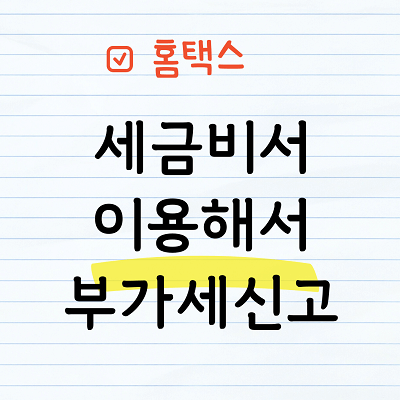
2기 부가세신고 기간은 1월 25일까지 입니다. 카드매출이나 종이 세금계산서를 없는 제 경우는 어렵게 할 필요 없이 세금비서를 이용하는 것이 나을 것 같아서 한 번 해보도록 하겠습니다.
세금비서 이용하여 부가세 신고하기
(1) 홈택스에 접속하면 신고기간이라서 "부가가치세 신고 바로가기" 를 바로 진입을 할 수가 있습니다.

(2) 진입을 하자마자 "세금비서 이용 대상 여부 확인해보기" 팝업이 뜹니다. 이번에는 일반신고가 아닌 세금비서를 이용해 볼 것이라서 "세금비서 서비스 바로가기" 로 들어갑니다.

(3) 영세업자에 한해 납부기한을 3월 25일로 연장해 준다는 내용의 팝업공지가 뜹니다. (신고는 1월 25일까지 해야 합니다.)
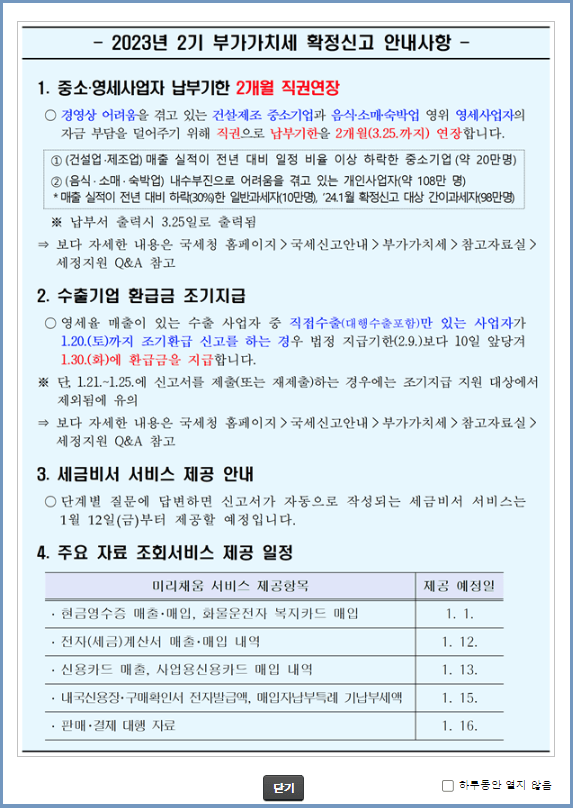
(4) 이제부터는 화면 우측의 세금비서의 글을 잘 읽고 확인, 또는 예, 아니오를 누르기만 하시면 됩니다. 세금비서를 이용하여 신고합니다. "확인"
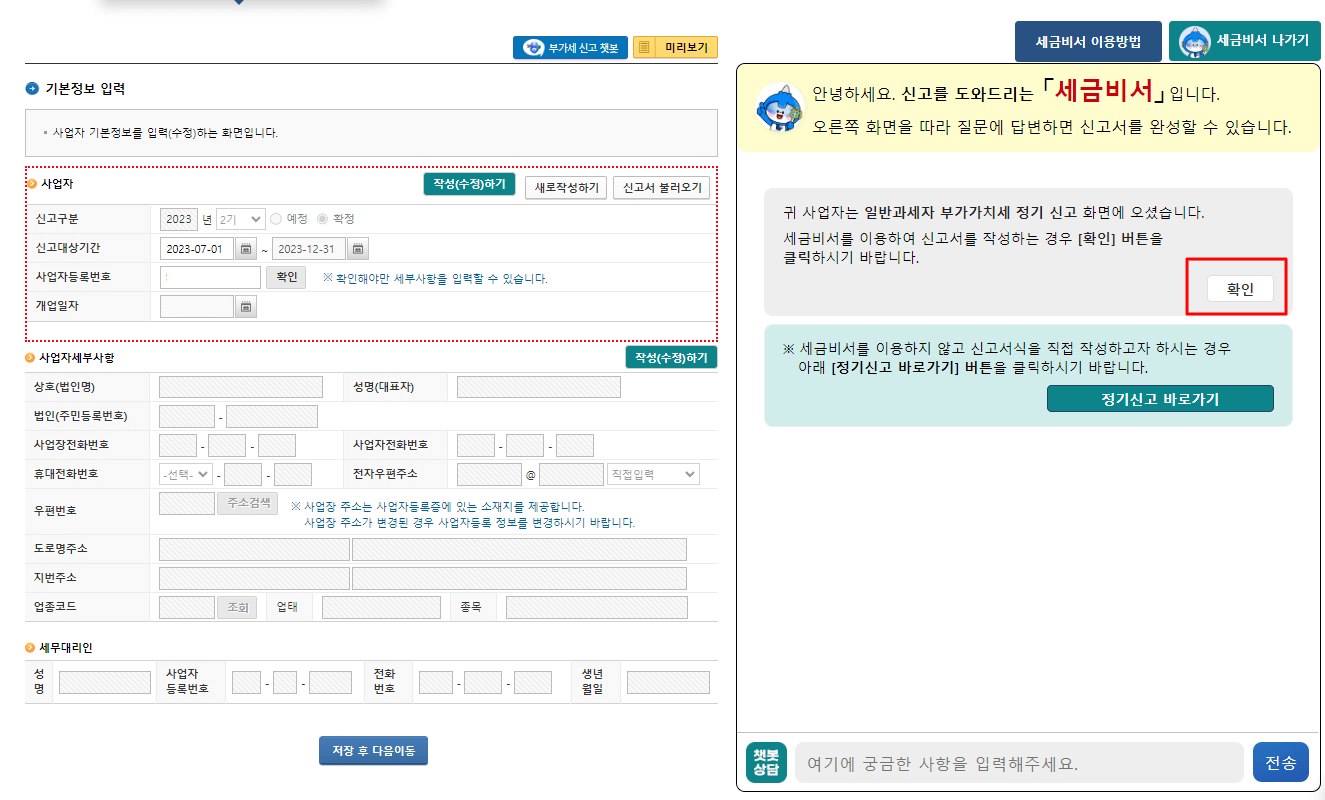
(5) 사업자 기본정보에 변경사항이 있으면 "예", 없으면 "아니오"를 눌러주세요.
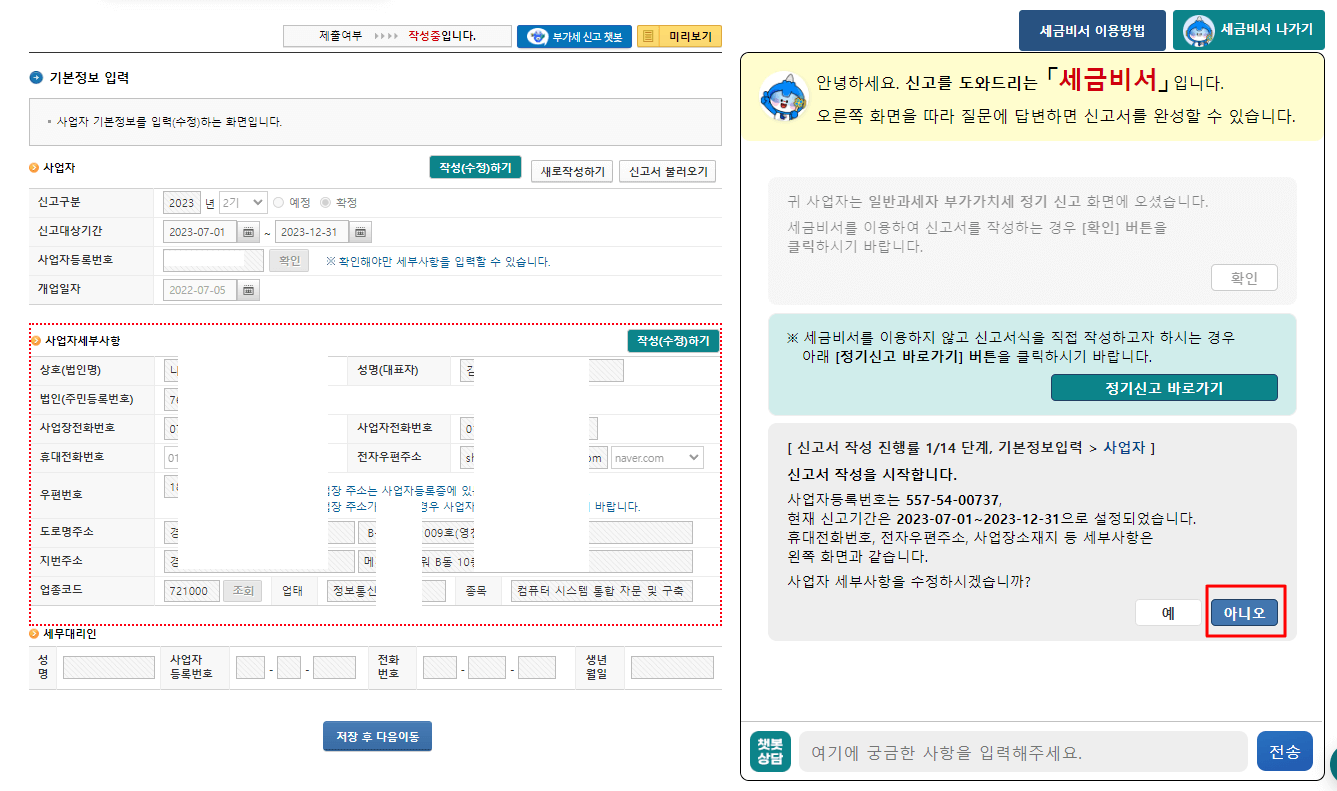
(6) 사업자 세부사항 수정화면입니다. 특별히 수정해야 하는 정보가 없다면 "아니오"
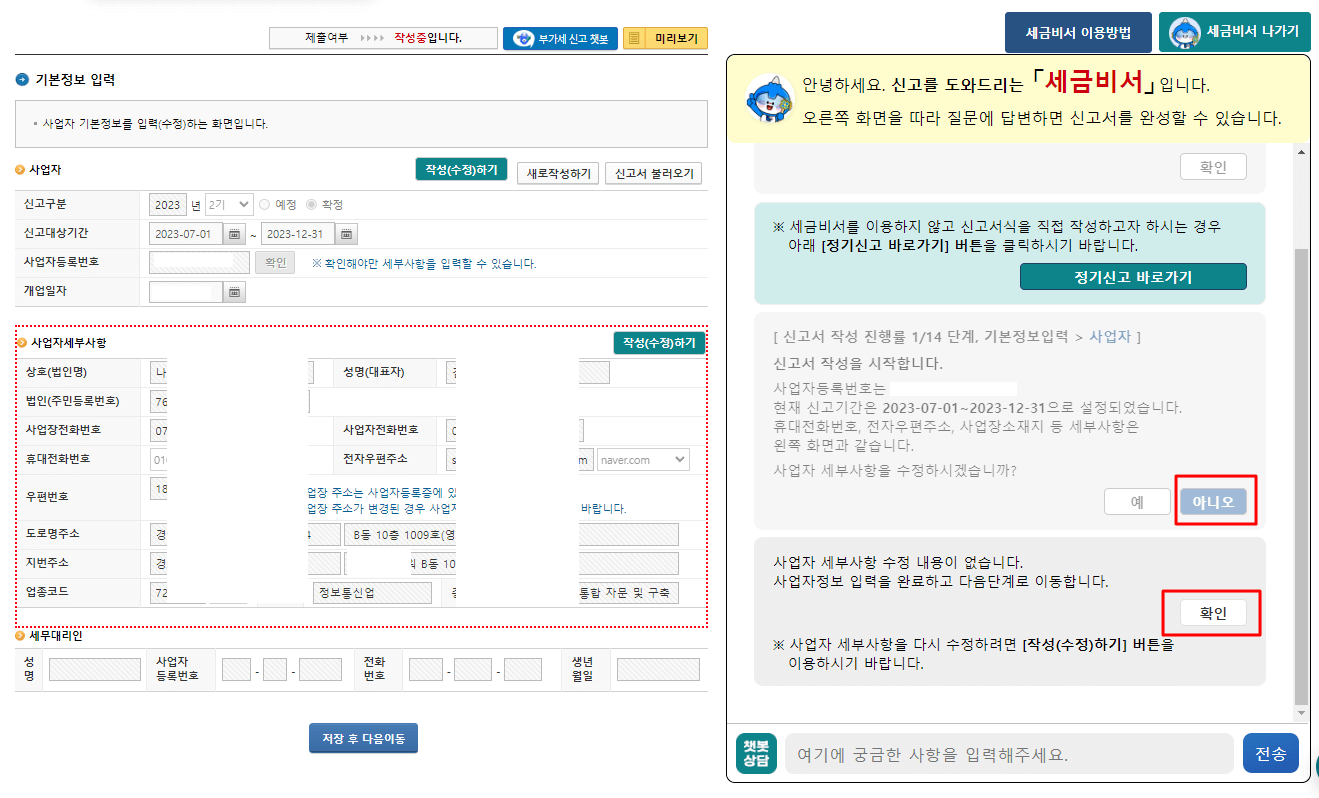
(7) 요기부터는 세금비서를 읽어가며, 세금계산서 발행한 내용 등이 정확한지 확인하면서 "확인"을 누르시면 됩니다.
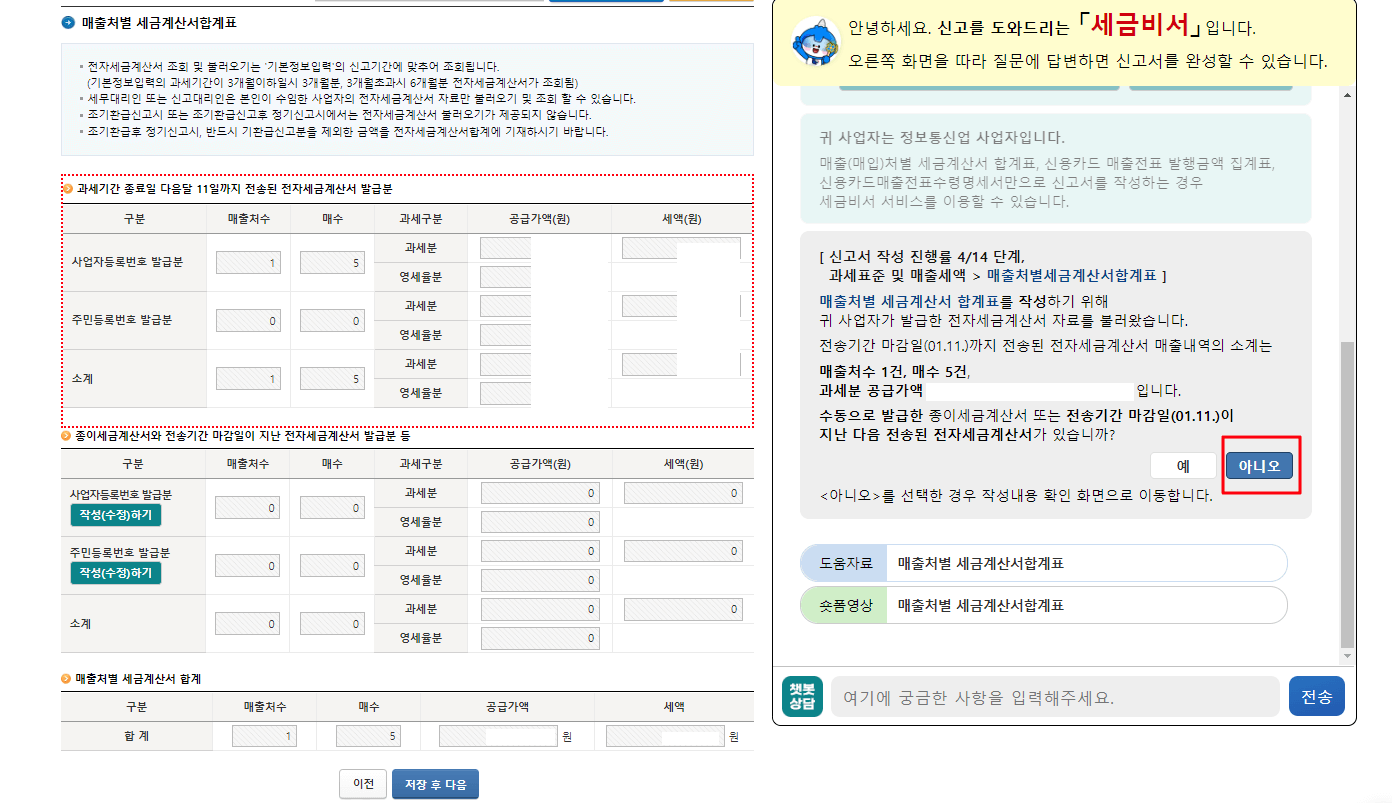
(8) 마지막까지 세금비서를 따라 하셨다면, 최종 납부할 세액을 보실 수 있답니다.
"예"를 누르시면 신고서가 제출이 됩니다.

(9) "납부하기" 또는 "납부하기 연장신청"을 할 수 있는 화면을 마지막으로 모든 작업은 세금비서와 함께 마무리되었습니다.
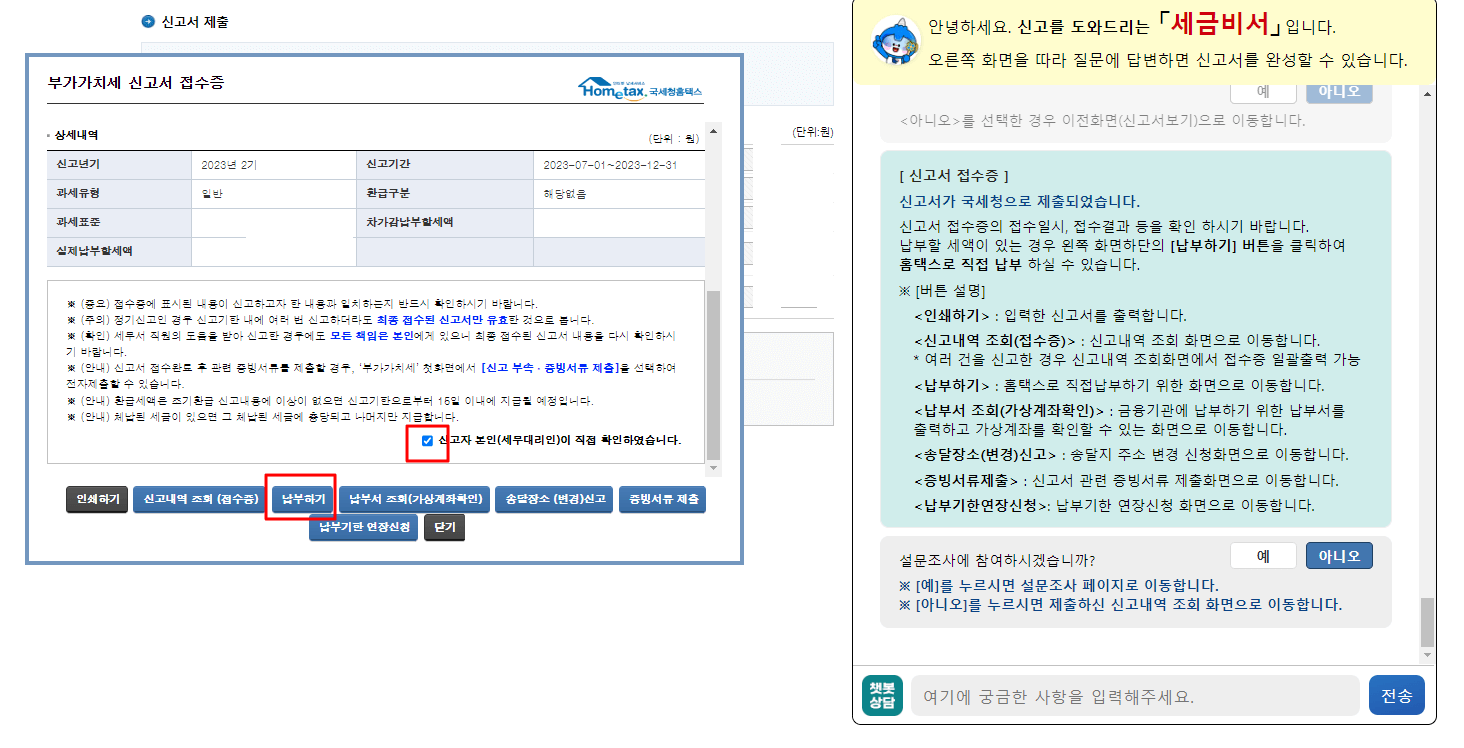
카드매출이나 종이 세금계산서 없는 전자세금계산서만 발급하는 사업자들은 큰 불편한 사항 없이 세금비서 이용해 볼만 합니다. 부가세 신고를 빠르게 끝내니 좋네요. 다음에도 세금비서를 또 이용해야겠습니다.^^





